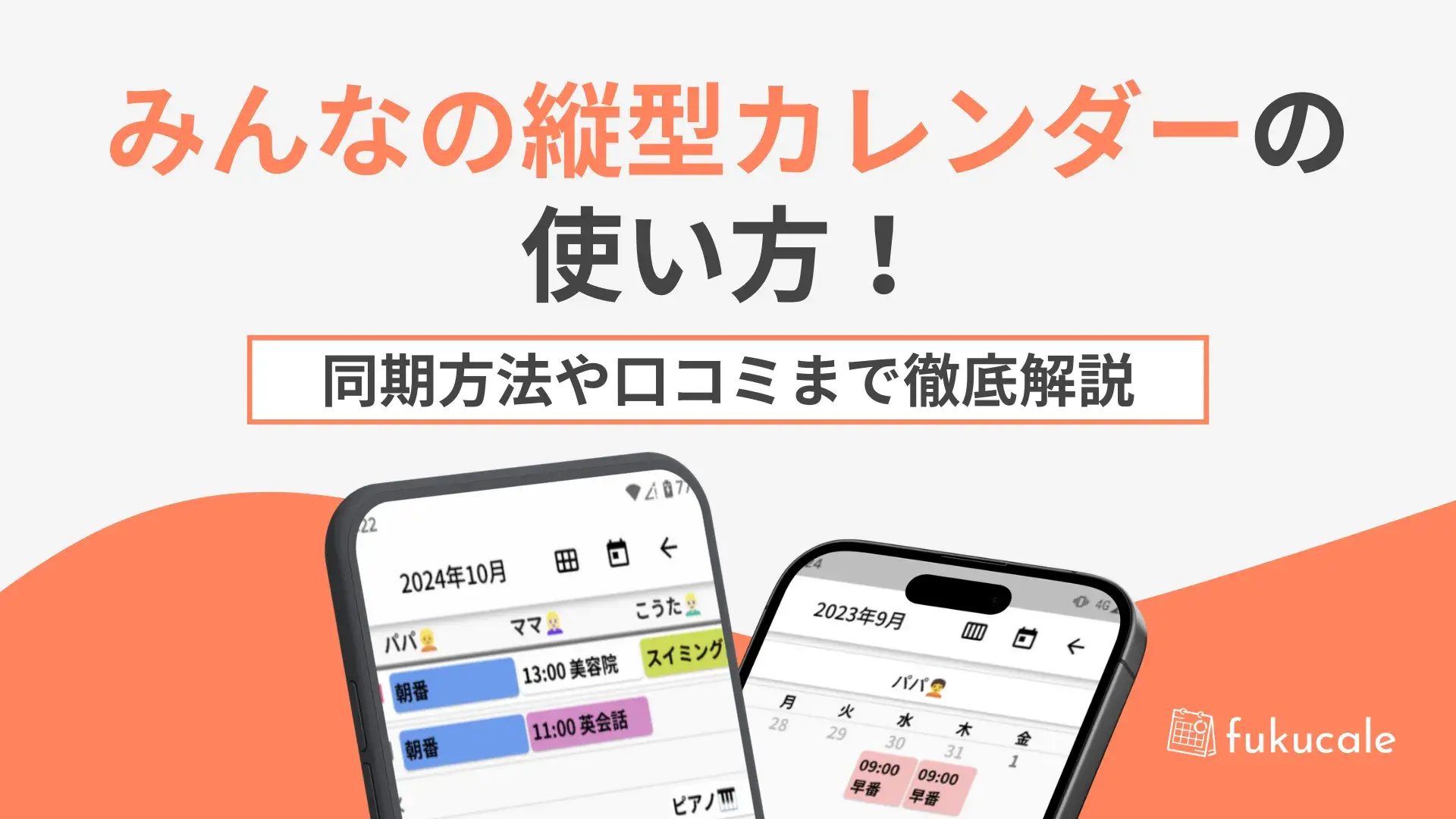
みんなの縦型カレンダーの使い方!同期方法や口コミまで徹底解説
みんなの縦型カレンダーは複数人で予定を共有できる、シンプルで使いやすいアプリです。
とはいえ、アプリの活用法がわからず、戸惑っている方もいるかもしれません。
本記事では、みんなの縦型カレンダーの使い方や特徴、実際の口コミを紹介します。
よくある質問にもお答えしているので、アプリの利用を検討している方は、ぜひ参考にしてください。
みんなの縦型カレンダーの使い方4選
みんなの縦型カレンダーの使い方を、以下の4項目に分けて解説します。
- カレンダーに予定を登録する
- 複数人で予定を共有する
- 予定を色分けする
- ウィジェットを利用する
使い方を覚え、スムーズにスケジュールを管理してください。
①カレンダーに予定を登録する
カレンダーに予定を登録する手順は、以下の通りです。
- アプリを開き[新しくカレンダーを作成して始める]をタップする
- 予定を入れたい人の列から該当の日付を選んでタップする
- [新規スケジュール]をタップし、予定を入力する
- [保存]をタップする
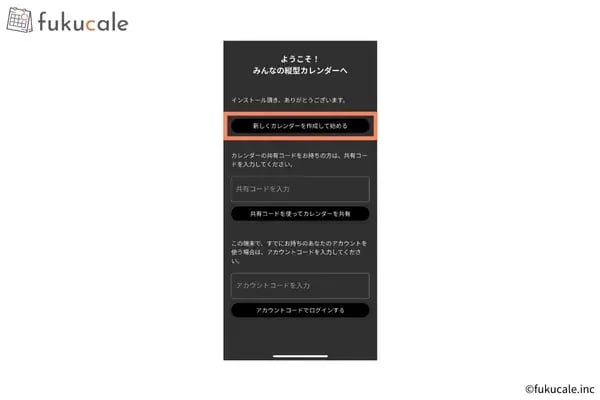
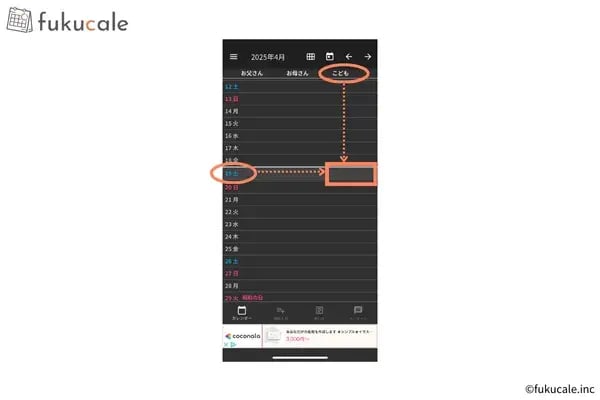
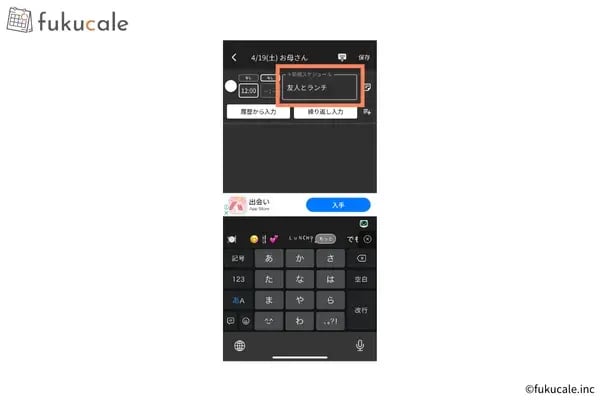
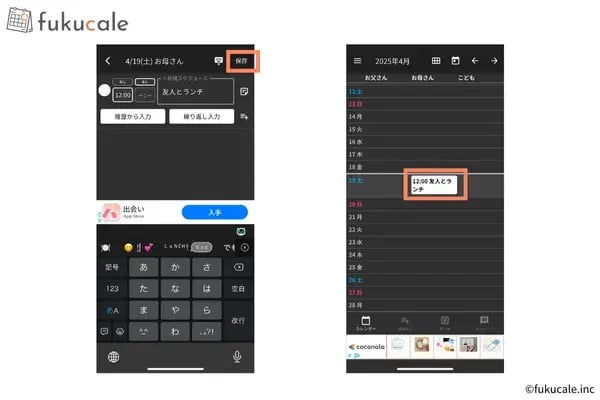
アプリ上部に表示される「お父さん」「お母さん」などの項目名は、メニューの[項目の編集]から設定が可能です。
②複数人で予定を共有する
みんなの縦型カレンダーでは、複数人で予定を共有できます。
カレンダーの共有は以下の手順で行ってください。
- メニューの[他の人への共有]をタップする
- 共有コードをコピーする
- 予定を共有したい相手に「共有コード」を入力してもらう
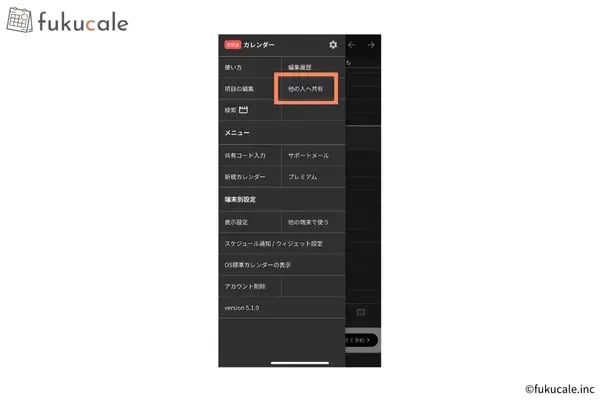
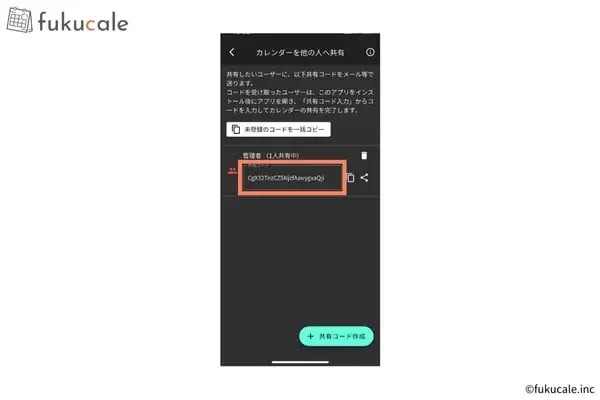
%20(1).webp?width=600&height=400&name=A27_07%20(1)%20(1).webp)
みんなの縦型カレンダーをはじめて利用する方は、アプリを開き[共有コードを入力]からコピーしたコードを入力します。
すでにアプリを利用している方は、メニュー画面から[共有コード入力]をタップし、手続きを進めてください。
③予定を色分けする
.webp?width=600&height=400&name=A27_08%20(1).webp)
色分けの手順は以下の通りです。
- 予定の登録画面を開き[白丸のアイコン]をタップする
- 好きなカラーを選択する
- [新規スケジュール]を入力する
- [保存]をタップする
これで、予定が色分けされた状態で登録され、一目で内容がわかるようになります。
④ウィジェットを利用する
ウィジェットを利用すれば、アプリを開かずに予定を確認できます。
ウィジェットの設定手順は以下の通りです。
- メニューの[スケジュール通知/ウィジェット設定]をタップする
- [カレンダー]と[項目]を選択する
- [ウィジェットに表示する]をONにする
- [保存]をタップする
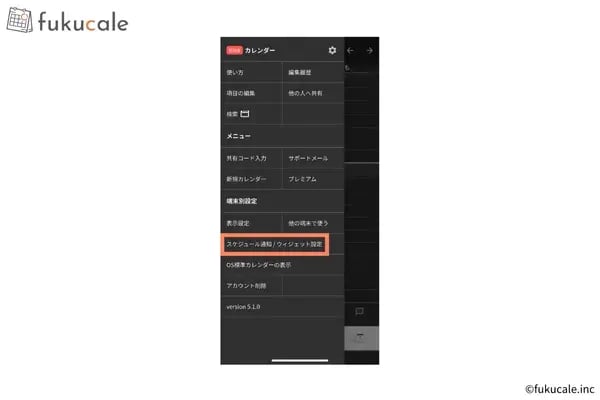
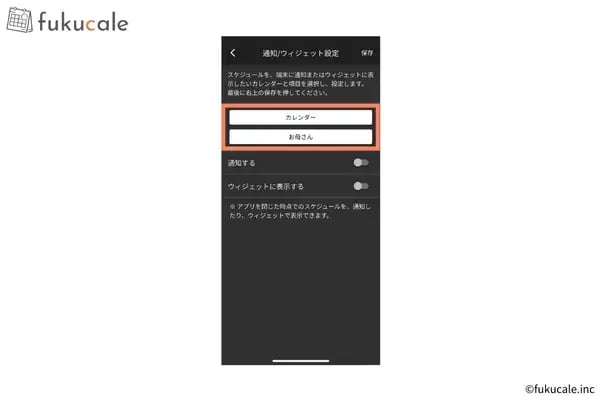
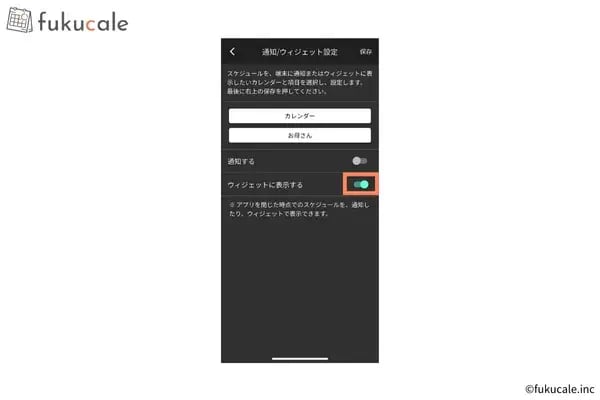
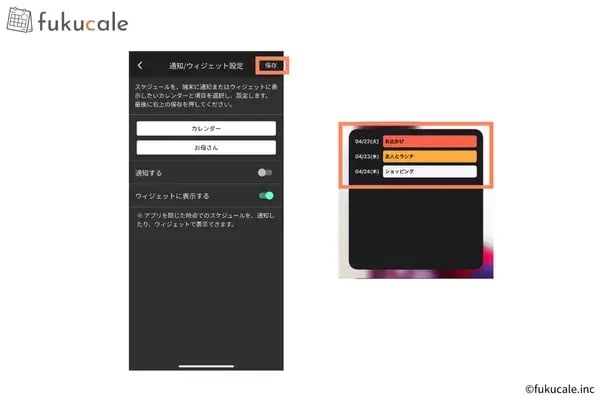
上記の設定後、ホーム画面にウィジェットを設置してください。
OS(iOSやAndroid)ごとにウィジェットの追加方法は異なります。お使いの端末の操作手順をご確認ください。
みんなの縦型カレンダーはGoogleカレンダーと同期できない
みんなの縦型カレンダーは、Googleカレンダーとの同期には対応していません。
同期機能こそありませんが、家族や友人とスケジュールを共有しやすい設計になっており、共有人数に制限がない点が特徴です。
大人数のグループでもスムーズにスケジュールを管理できます。
ただし、作成できる共有カレンダーや登録できる項目の数には上限があります。
くわしくは「みんなの縦型カレンダーは何人まで使えますか?」の章をご覧ください。
そもそも、みんなの縦型カレンダーの特徴は?
みんなの縦型カレンダーには、以下の特徴があります。
| 開発会社 | 株式会社 Funeasy Soft |
| 対応OS | iOS:13.0~・Android:6.0~ |
| 料金プラン | 無料・プレミアムプラン(月額¥200) |
みんなの縦型カレンダーは、無料プランでも十分な機能を利用できます。
ただし、プレミアムプランに課金すると、広告の非表示や共有できるカレンダー数の増加により、さらに快適に使えます。
みんなの縦型カレンダーの無料・プレミアムプランの違い4つ
無料プランとプレミアムプランの違いは、以下の通りです。
| 無料プラン | プレミアムプラン | |
|---|---|---|
| ①料金 | 無料 | 月額¥200 |
| ②広告の有無 | 有り | 無し |
| ③思い出※への写真登録 | 月15件まで | 月50件まで |
| ④共有カレンダーの登録数 | 5個まで | 10個まで |
| ⑤項目数の上限 | 20件 | 40件 |
※出来事やイベントを写真やテキストで記録・共有できる日記機能
また、プレミアムプランではPDFファイルの添付やテーマカラーの変更も可能です。
広告を非表示にして、写真と共有カレンダーの登録数を増やしたい方は、プレミアムプランを検討してみてください。
なお、カレンダーの項目数を20件以上(最大40件)に増やすには、共有メンバー全員がプレミアムプランに加入している必要があるため注意が必要です。
みんなの縦型カレンダーの口コミ
みんなの縦型カレンダーは良い口コミがある一方、悪い口コミも存在します。両方の意見を参考に、アプリの利用を検討してください。
良い口コミ|かなり使いやすいカレンダー
項目やカラーを自由に変更できる点が、使いやすいと好評です。また、簡単に共有できるのも魅力です。
悪い口コミ|更新を強制されるのが嫌
更新頻度が高く、アップデートするのが面倒との意見も見受けられました。
みんなの縦型カレンダーでは、不具合の修正や機能の改善がこまめに行われており、常に使いやすい状態が保たれています。
少し手間に感じる方もいるかもしれませんが、アプリが進化し続けている証とも言えるでしょう。
みんなの縦型カレンダーに関するよくある質問3選
みんなの縦型カレンダーに関するよくある質問を3つ紹介します。
疑問を解決して、さらに便利にアプリを使いこなしてください。
みんなの縦型カレンダーは何人まで使えますか?
みんなの縦型カレンダーは、1つのカレンダーを人数制限なく共有できます。
家族や友人はもちろん、PTAやマンションの理事会など、大人数での共有にも対応しています。
ただし、作成できる項目(お母さん・お父さんなど)は20個まで(プレミアムプランは40個)です。
20人以上で使う場合は、代表者の項目だけ作る、家族ごとにまとめるなどの工夫が必要です。
また、共有カレンダーは5個まで(プレミアムプランは10個)作成できます。
たとえば、無料プランでは以下のように使えます。
| 共有カレンダー名(5個まで) | 共有人数(無制限) |
|---|---|
| ①仕事用カレンダー | 30人 |
| ②家族用カレンダー | 4人 |
| ③マンション理事会用カレンダー | 100人 |
| ④PTA用カレンダー | 50人 |
| ⑤友人用カレンダー | 3人 |
無料プランでも、使い方次第で便利に予定を管理できます。
カレンダーのデータをバックアップ・引き継ぎする方法は?
.webp?width=600&height=400&name=A27_13%20(1).webp)
みんなの縦型カレンダーは、サーバ上に自動でデータがバックアップされる仕様のため、端末の紛失や機種変更時も簡単にデータを復元できます。
データの引き継ぎ手順は、以下を参考にしてください。
- アプリ左上のメニューを開き、[他の端末で使う]をタップする
- [アカウントコード]を控える
- 新しい端末でアプリをインストールし、初期画面にアカウントコードを入力する
あらかじめアカウントコードを控えておけば、万が一の際もスムーズに復元できます。
みんなの縦型カレンダーをパソコンで使う方法は?
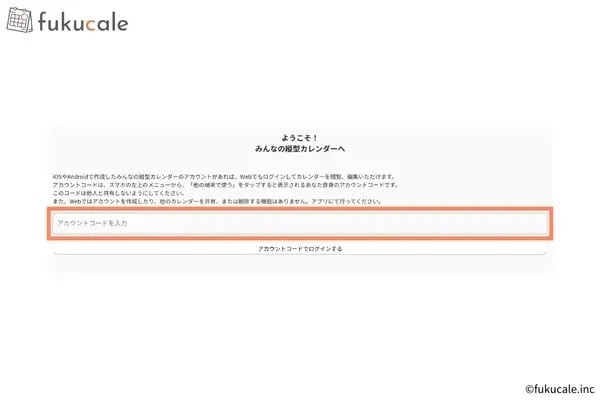
パソコンで利用するには、みんなの縦型カレンダーにアクセスし[アカウントコードを入力]からログインしてください。
なお、アカウントコードはスマホでアプリをインストールすれば、自動的に作成されます。
みんなの縦型カレンダーで快適に予定を管理しよう
みんなの縦型カレンダーは、仕事やプライベートをスマートに整理できるカレンダーアプリです。
人数の制限なく予定を共有できるため、複数人での利用にもおすすめです。
無料プランでも十分な機能が備わっていますが、プレミアムプランに課金するとより快適に予定を管理できます。
まずは基本的な使い方を知って、スケジュール管理をスマートに始めてみてください。



